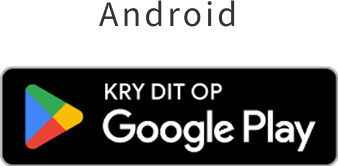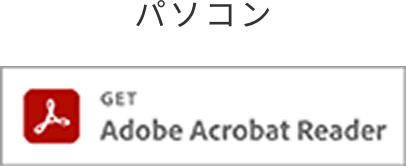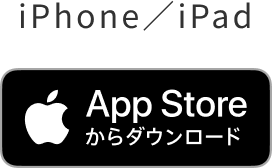web出願詳細
目次
Web出願サイトご利用から
受験当日までの流れ
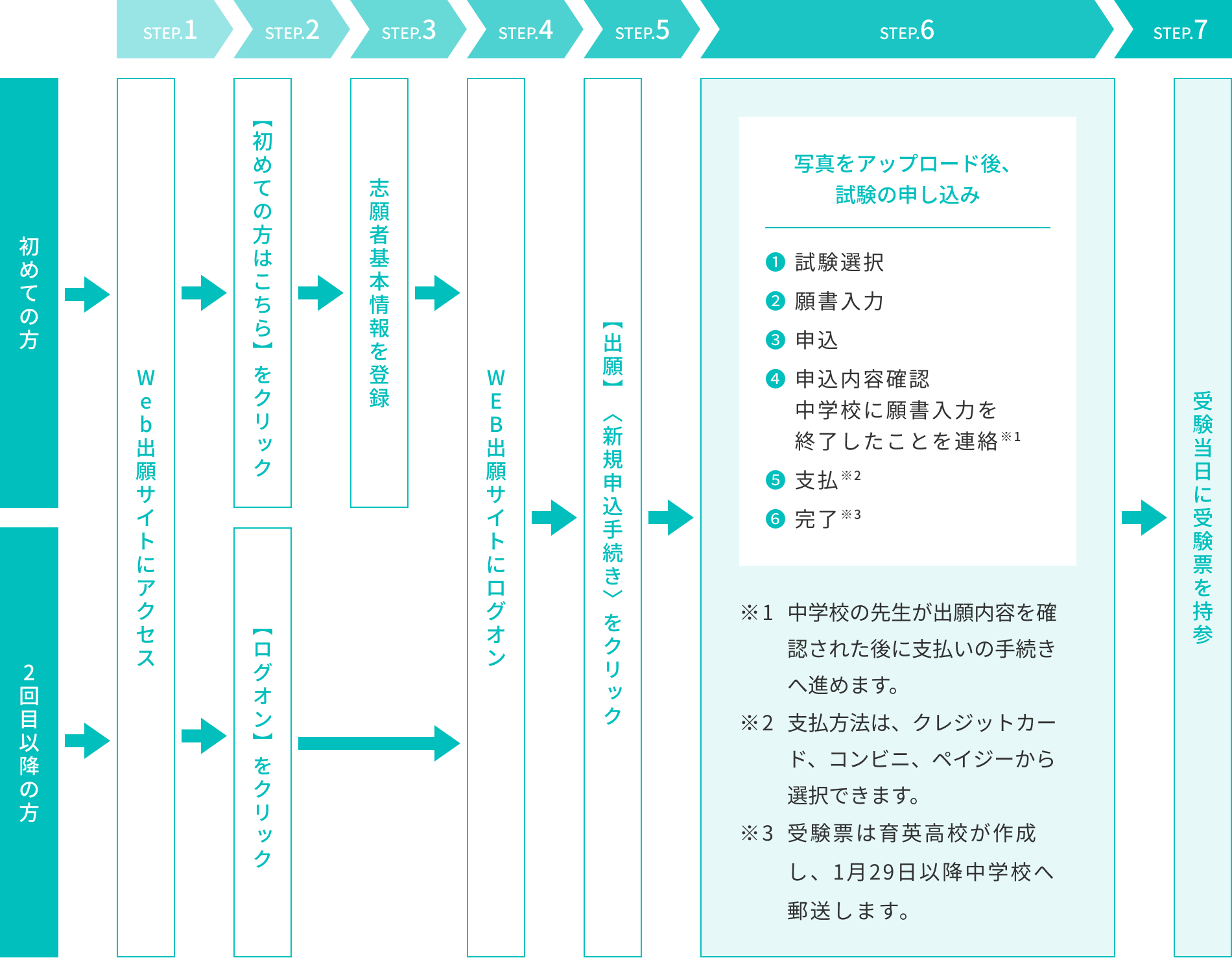
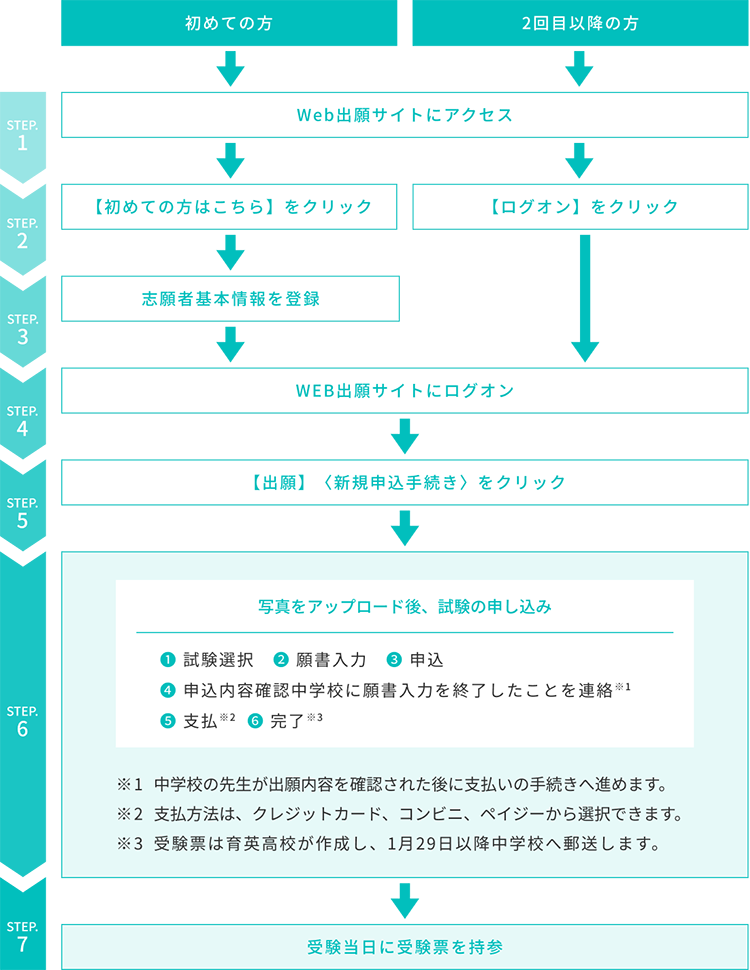
ご利用前の準備
端末について
Web出願サイトはインターネットに接続して処理するため、インターネットに接続できる以下の端末をご用意いただく必要があります。
推奨環境について
端末ごとに、以下の推奨するインターネットブラウザをご利用ください。
- ■ パソコン端末
-
- Google Chrome 最新版
- Microsoft Edge 最新版
- Mozilla Firefox 最新版
(ブラウザ標準のPDFViewer は推奨環境外です)
- ■ スマートフォン・タブレット端末
-
- iPhone/iPad 端末 ⇒ Safari 最新版
- Android 端末 ⇒ Chrome アプリ最新版
※Android端末に内蔵されている標準ブラウザでWeb出願システムを利用すると、画面表示や帳票のPDF出力が正常にできない場合がございます。
「Chrome」アプリをインストールのうえ、Web出願システムをご利用ください。 - ■ パソコン・スマートフォン・タブレット端末共通
-
PDFファイルを表示するには、アドビシステムズ社「Adobe Reader」が必要です。
端末ごとに、以下のアイコンをクリックいただきダウンロード・インストール(無料)してください。※アイコンをクリックすると、ダウンロードページへ移動します。
メールアドレスについて
下記のようなメールアドレスの場合はアカウント登録ができないため、別のメールアドレスでの登録をお願いいたします。
- 記号を先頭に使用している(例:_abc@example.com)
- ピリオドを@マーク直前または連続使用している(例: a..bc.@example.com)
- @マークの後ろに .- 以外の記号を使用している(@マーク直後は全ての記号の使用不可)(例: abc@example/a.com)
- 次の記号以外とスペースが含まれている
(利用可能記号: ! # $ % & ‘ * + – / = ? ^ _ ` { | } ~)
なお、メールアドレスをお持ちでない場合は、Yahoo!やGmail等のフリーメールアドレスを取得してください。
迷惑メール対策(フィルタリング)の設定について
迷惑メール対策の設定をされると出願手続き関連のメールが受信できない場合があります。
お手数ですが、ドメイン「@contact.mescious.com」「@sbpayment.jp」からメールが受信できるよう設定をお願いいたします。
- ■携帯電話・スマートフォンのメールアドレスをご利用の場合
-
各キャリア(docomo、au、SoftBankなど)のサイトより、ドメインの設定をおこなってください。
- ■ パソコンのメールアドレスをご利用の場合
-
メールが届かない場合、「迷惑メールフォルダー」などを確認してください。
また各メールソフトのサイトで迷惑メール設定の解除手順を参考にし、迷惑メール設定の解除をおこなってください。
ご利用手順
2.〈 初めての方はこちら 〉をクリック

初めて利用される方は、利用規約に同意の上、〈 初めての方はこちら 〉ボタンをクリックします。
- ※既に志願者情報の登録をされた方は、手順4へお進みいただき、ログオンからおこなってください。
3.志願者基本情報の登録
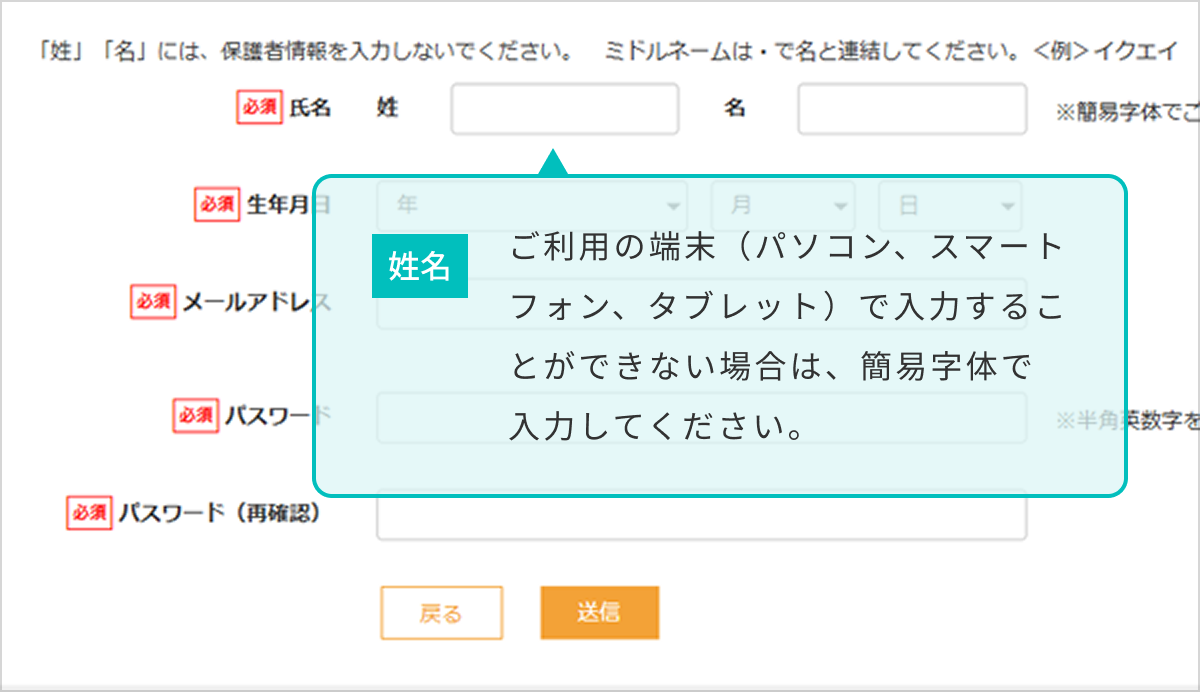
志願者の基本情報(メールアドレスやパスワードなど)を登録します。
- ※ご登録されたメールアドレスは、Web出願サイトへのログオンや各申し込み完了後の連絡先メールアドレスになります。
- ※パスワードは8文字以上で英数字含めたものを設定してください。
4.Web出願サイトにログオン
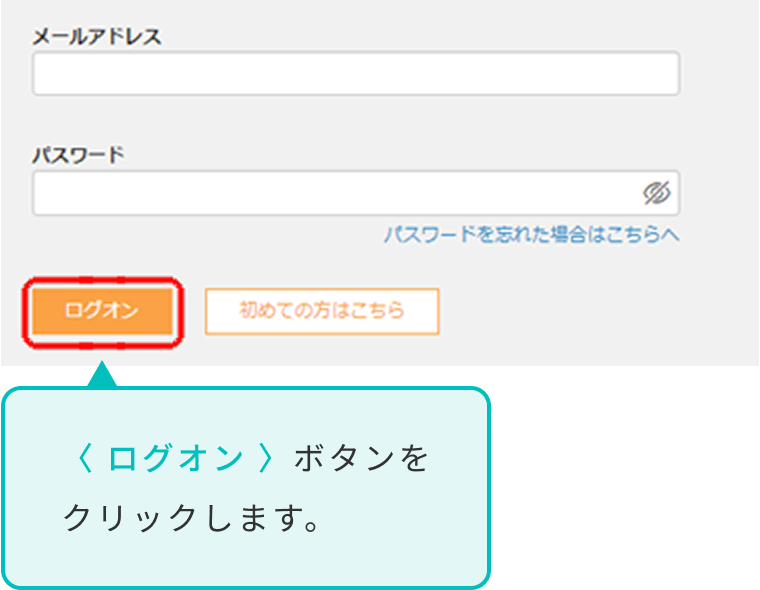
手順3(志願者情報の登録)が完了したら、ご登録いただいたメールアドレス宛に「仮登録完了および本登録のお知らせ」メールが配信されるので、メール内に記載されている【本登録完了専用のURL】をクリックして本登録を完了させます。
本登録が完了したら、手順3でご登録いただいたメールアドレスとパスワードを入力し、Web出願サイトにログオンします。
5.〈 新規申込手続き 〉をクリック
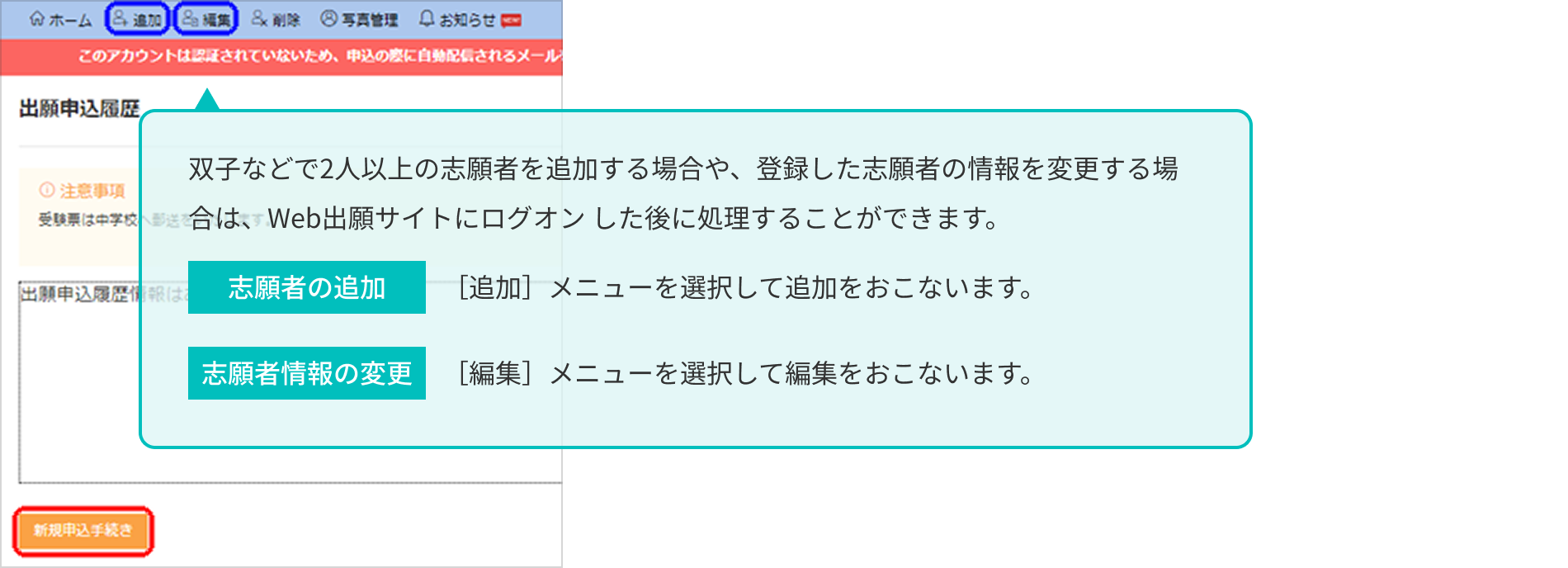
[出願]アイコンを選択し、〈 新規申込手続き 〉ボタンをクリックします。
6.写真をアップロード後、試験のお申し込み
専門店またはデジタルカメラ・スマートフォンにて撮影した顔写真のデータを用意します。
〈 アップロード 〉ボタンをクリックし、「◆写真アップロードの流れ」の手順に従って写真をアップロードしてください。 アップロードが完了したら、〈 次へ 〉ボタンをクリックします。
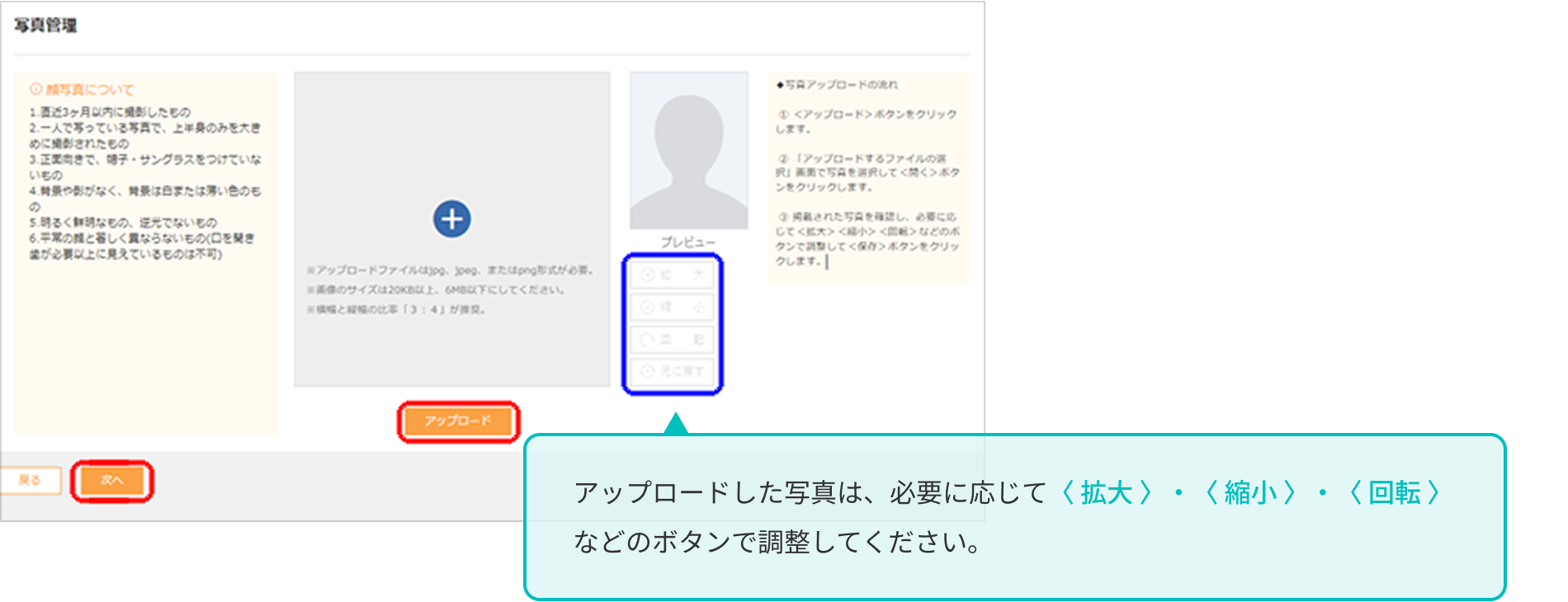
- ※写真は、カラー・白黒問いません。背景無地で、各中学校の標準服着用で撮影してください。
- ※アップロードファイルは jpg、jpeg、または png 形式が必要です。画像のサイズは20KB 以上、6MB以下にしてください。横幅と縦幅の比率[3:4]が推奨です。
試験申し込みの流れ
1.試験の〈 申込 〉ボタンをクリックします。
本校のホームページ「入試情報」〈 Web出願サイト 〉より、Web出願サイトへアクセスします。

2.願書の情報を入力し、〈 次へ 〉ボタンをクリックします。
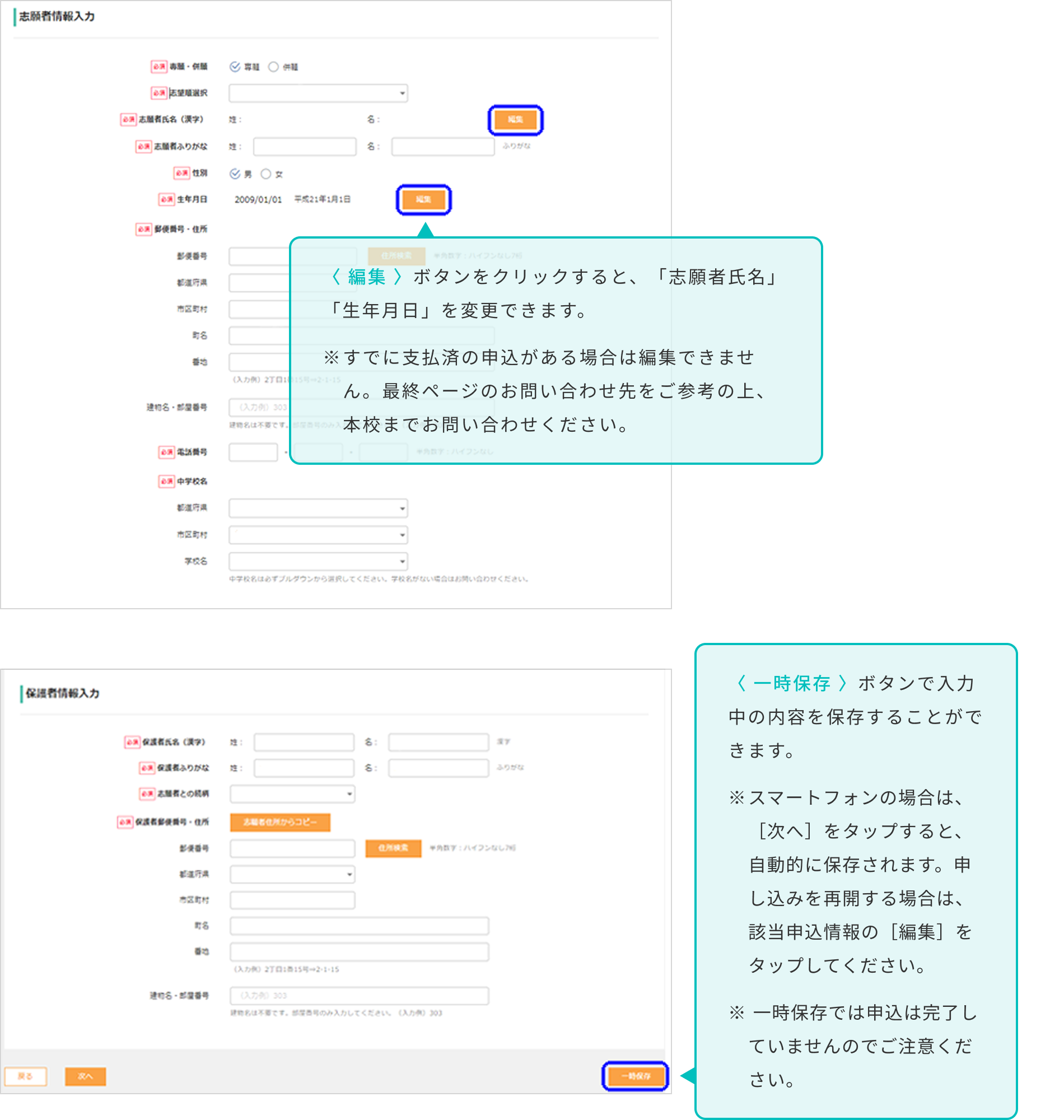
3.入力した内容に間違いがないことを確認し、〈 上記内容で申込 〉ボタンをクリックします。
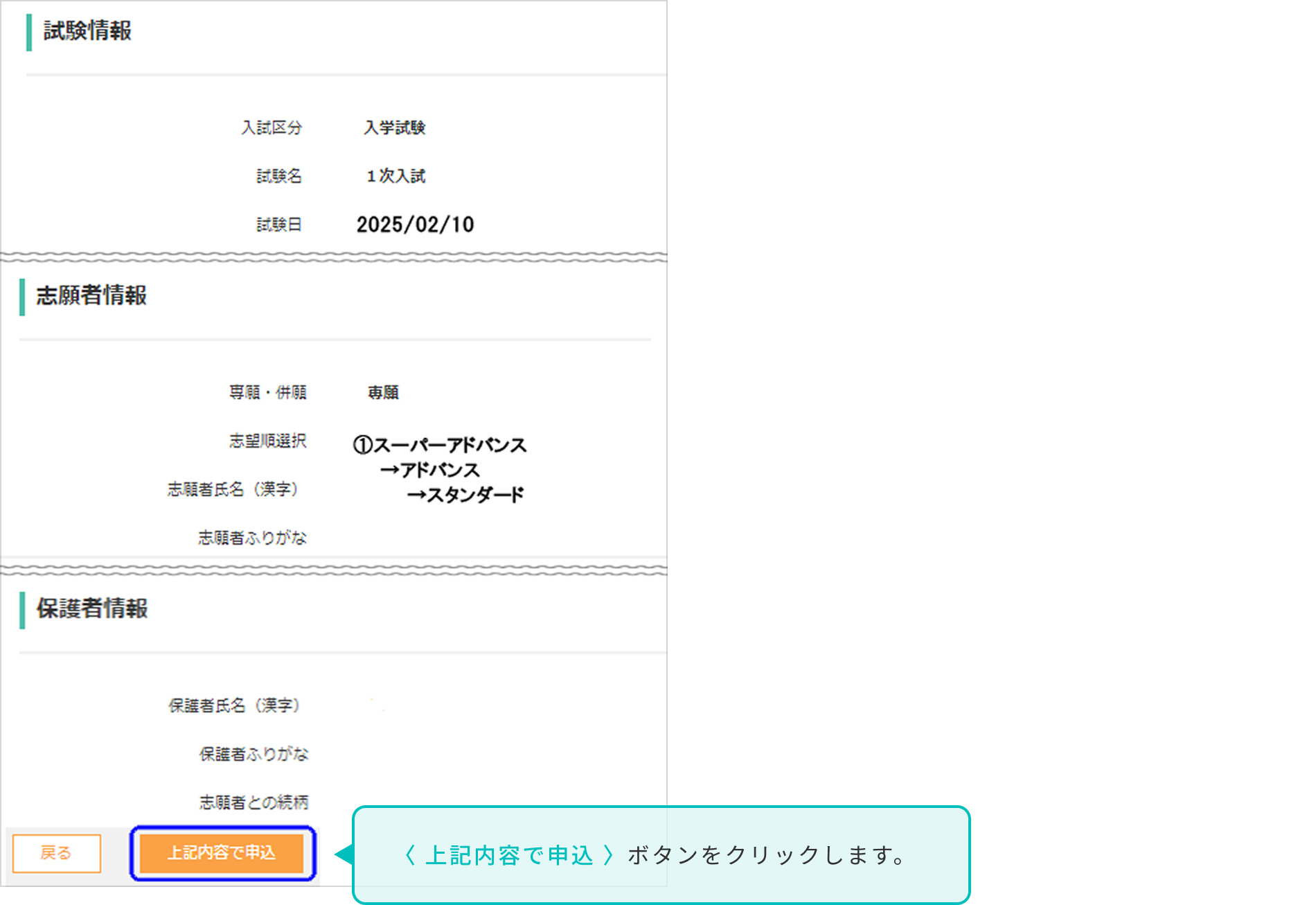
4.「申込結果」画面が表示されるので、内容を確認します。
「申込結果」を確認後、中学校に願書入力を終了したことを中学校に連絡してください。
中学校の先生が出願内容を「出身校先生サイト」で確認された後に支払いの手続きへ進めます。
お支払い方法
1.中学校の先生が出願内容を「出身校先生サイト」で確認された後、Web 出願サイトに再度ログオンします。
クレジットカード番号などの必要な情報を入力して決済処理をおこないます。
オンライン決済なので、24時間受験料のお支払いに対応しています。
また、出願手続きの流れの中で処理することができ、受験料のお支払いが即時完了できます。
QRコードを読み取るとSBペイメントサービス㈱のサイトに遷移し、クレジットカードの決済手順をご確認いただけます。
※QRコードの読み取りができない場合は、直接URLを入力してください。
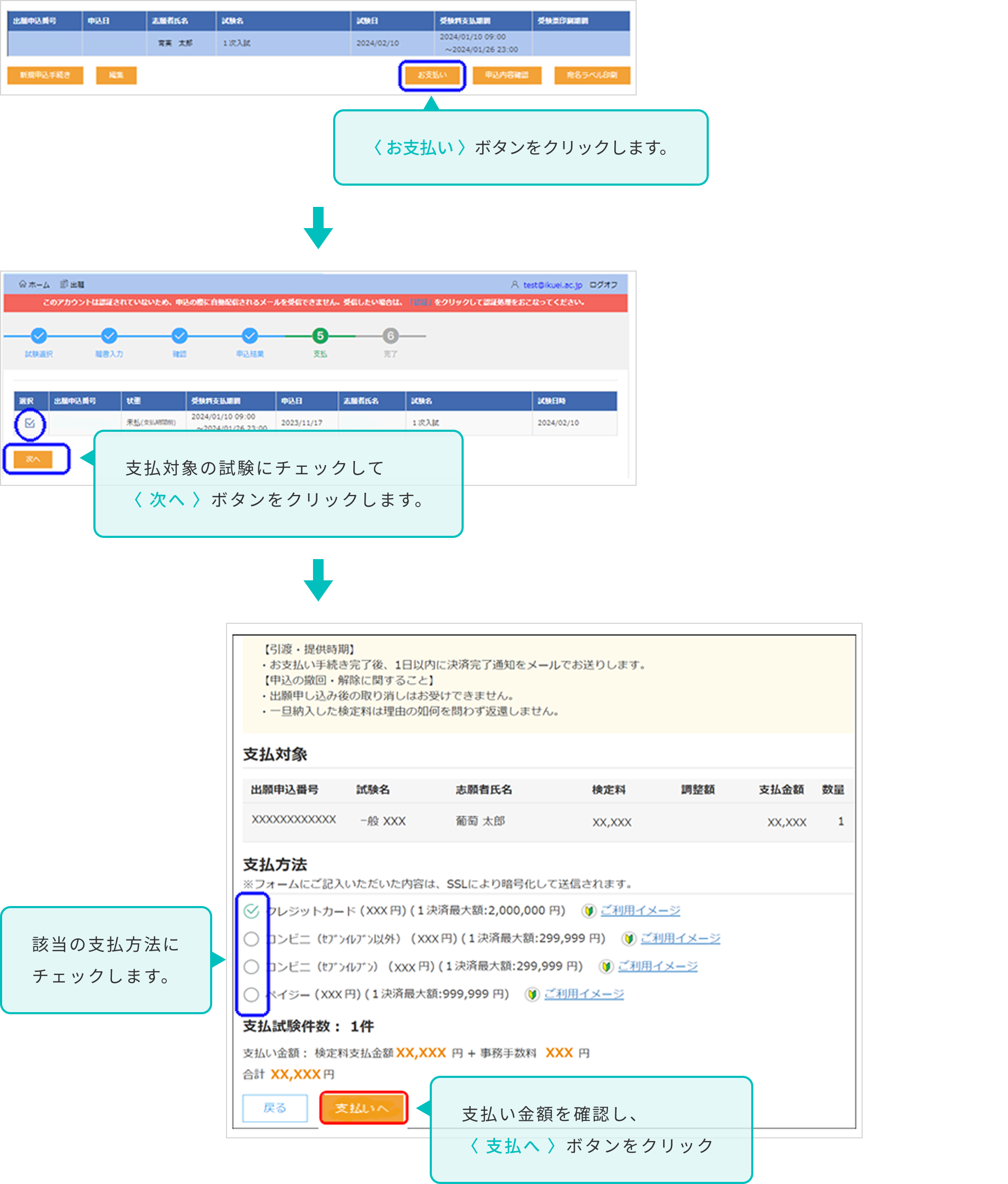
2.決済について
- ■ クレジットカード決済について
-
クレジットカード番号などの必要な情報を入力して決済処理をおこないます。
オンライン決済なので、24時間受験料のお支払いに対応しています。
また、出願手続きの流れの中で処理することができ、受験料のお支払いが即時完了できます。ご利用いただける
クレジットカード
- ■ コンビニ決済について
-
コンビニ決済を選択した後に、払込票を印刷するか払込伝票番号を控えていただき、選択したコンビニ店のレジでお支払いをおこないます。
ご利用いただける
コンビニ- セブン-イレブン
- ヤマザキデイリーストアー
- ファミリーマート
- ミニストップ
- ローソン
- セイコーマート
- ■ ペイジー決済について
-
ペイジー対応金融機関ATM(ペイジーマークが貼ってあるATMが対象)、またはオンラインバンキング/モバイルバンキングにてお支払いをおこないます。金融機関窓口でのお支払いはできません。
3.お支払い完了後
お支払いが完了すると決済完了メールが送信されますので確認をおこなってください。
お支払い完了で Web 出願サイト上での手続きは完了となります。
※受験票は育英高校が作成し、中学校へ郵送します。中学校先生より受験票を受け取ってください。
試験日当日に受験票を持参
中学校先生より配布いただいた受験票を、試験当日にお持ちください。
また、入学手続の際に受験番号を確認するため、受験票の保管をお願いいたします。
決済後の注意点
決済が完了した申し込みについては、Web出願サイトで申込情報の修正ができません。
志願者情報(氏名、生年月日等)の修正については在籍の中学校を通じて本校までお問い合わせください。